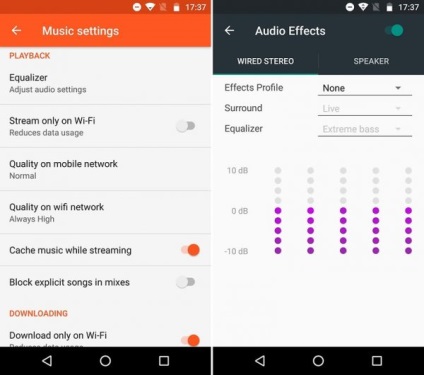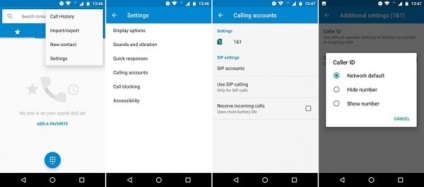Для доступу до цієї функції, перейдіть Налаштування - Безпека - Екран блокування і Налаштування безпеки екрану блокування (шаблон, PIN-код або пароль). Після цього, ви зможете використовувати Smart Lock. Прокрутіть вниз до розділу «Додатково», виберіть «Довірені Агенти»; а потім включите витончену функцію безпеки, запропоновану Google.
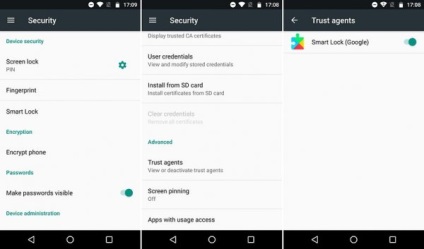
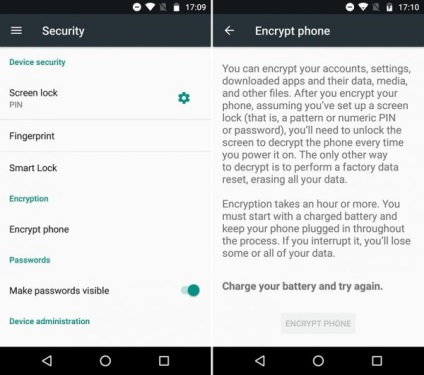
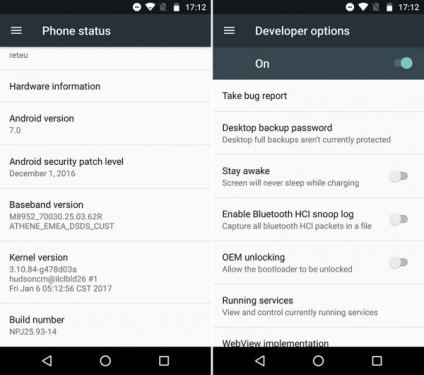
Як зробити скріншот на Moto G?
Одна картинка коштує тисячі слів. Іноді немає більш ефективного способу обміну інформацією, ніж зображення. Хоча існує безліч способів зробити знімок екрана, скріншот на Moto G неймовірно простий.
Google Assistant
Тепер ви можете швидко отримати доступ до Google Assistant (суміш ChatBot, голосових команд і пошуку Google) - тривалим натисненням на кнопку «Додому» на екрані. У перший раз, коли ви викликаєте Google Assistant, вам буде запропоновано налаштувати помічника. Після цього, ви зможете безперешкодно користуватися його послугами.
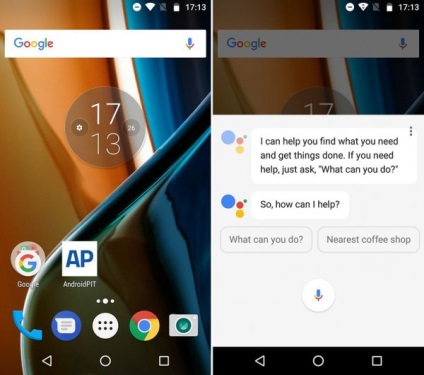
Доступ до меню швидких налаштувань
Щоб отримати доступ до меню швидких налаштувань з головного екрану, просто проведіть двома пальцями вниз від верхньої частини екрану. Якщо ви використовуєте тільки один палець, ви відкриєте невелике меню зі статусом Wi-Fi, SIM-картою та акумулятором. За допомогою двох пальців, ви можете відкрити весь набір опцій одним рухом, економлячи час.
Якщо ви вирішите зробити це, майте на увазі, що це рішення досягається додатковим додатком (тобто поточний додаток камери не замінить, ви можете продовжувати використовувати оригінальне програмне забезпечення компанії Motorola).
Після установки програмного забезпечення для доступу до налаштувань камери, ви побачите сонечко (як показано на малюнку в нижньому правому куті). Просто натисніть на неї і список додаткових налаштувань з'явиться на екрані.
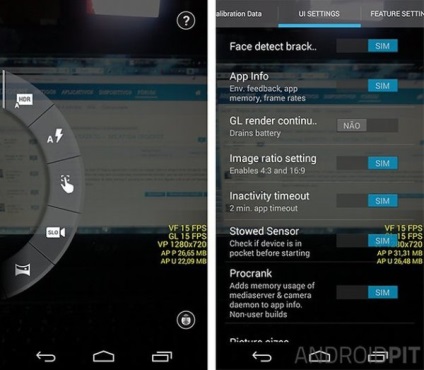
голосовий пошук
Google додав (тепер вже не таку нову) функцію в свій список продуктів деякий час назад, але це частково прихована особливість - не багато користувачів усвідомлюють потенціал рішення в повній мірі.
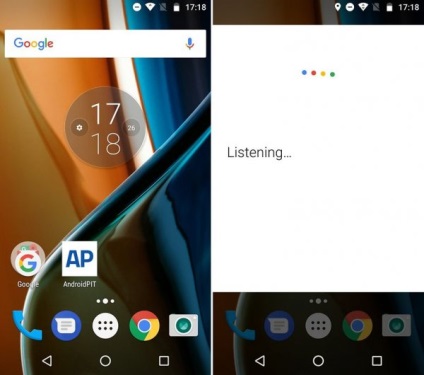
Управління фокусом і ручна експозиція
Коли ви відкриваєте додаток камери, ви помітите невеличкий гурток, який на короткий час з'являється на екрані. Це управління експозицією і фокусом. Якщо ви проведете пальцем по екрану, ви зможете диктувати напрямок фокуса. Ви також помітите трохи жовтого в нижній частині кола. Це управління експозицією. При переміщенні жовтої частини вгору або вниз, ви можете змінити кількість світла, що потрапляє в камеру, тим самим, збільшуючи або зменшуючи яскравість фотографії.
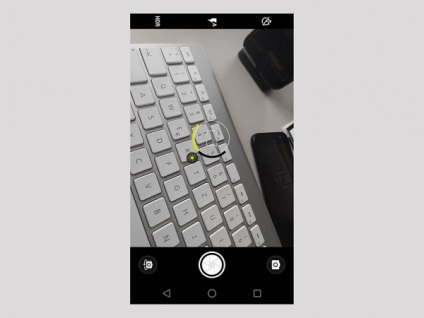
Збільшення розмірів шрифту
Якщо текст на Moto G здається вам маленьким для простого читання, ви можете розглянути збільшення розмірів шрифту. Це можна зробити в Настройки - Дисплей - Розмір шрифту. Ви отримаєте повзунок, який ви зможете рухати вліво або вправо, щоб збільшити або зменшити розмір шрифту.
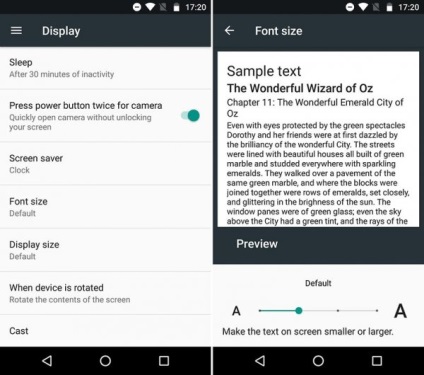
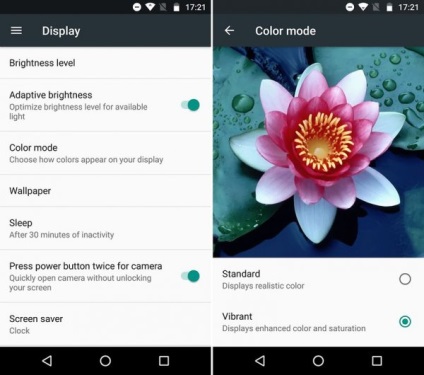
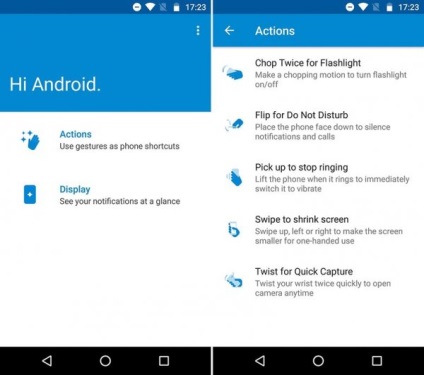
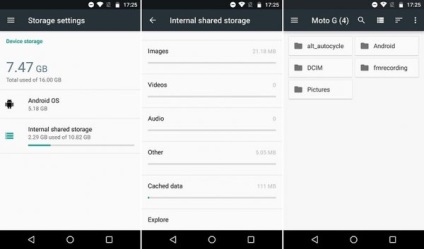
Щоб включити його, прямуйте в меню Налаштування - Звук - Параметри аудіо, де ви зможете включити, відключити або налаштувати звукові ефекти в рамках опції «Для навушників».
У нових версіях Moto G, Motorola переміщує еквалайзер в Google Play Music. Ви повинні відкрити програму Play Music і перейти в Настройки - Відтворення, де ви побачите Еквалайзер.